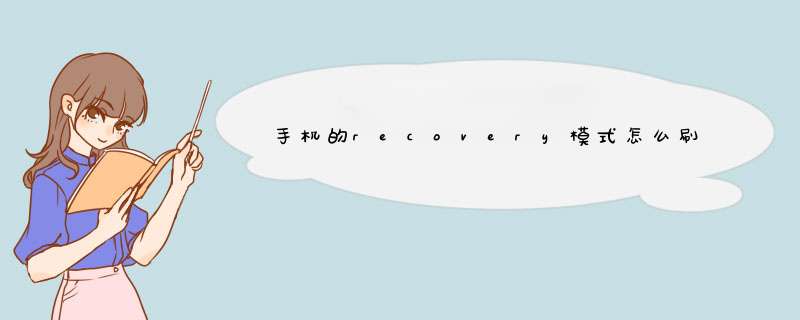
什么是recovery模式
recovery就是一个刷机的工程界面,我们要进行ROM升级的时候就要进入recovery,也可以是手机的恢复模式,相当与电脑的一键恢复,只是恢复的是各种手机Rom和补丁如果你装过系统,可能知道dos界面或者winPE,安装了 Recovery相当于给系统安了一个dos界面。在recovery界面可以选择安装系统,清空数据,ghost备份系统,恢复系统等等。
recovery模式怎么进入
关机情况下,按住照相键的同时按开机键开机,期间千万不要松开照相键(有部分机油的bootloader版本是9078的,将照相键换成字母X即可进入)。等出现如图界面以后松开即可
先按住音量+再按下照相键即可进入recovery
recovery模式恢复出厂设置(联想手机为例)
1 关机状态下同时长按手机电源键、音量+、音量—这三个键:
2 屏幕亮后松开按键,等待出现下图画面即已经进入recovery模式,如果未出现,请重复步骤1;
进入recovery模式之后,如果您想双清恢复系统或是双清清除锁屏密码,请提前做好手机上个人数据的备份工作。
1 使用音量加减键选择至“wipe data/ factory reset”,按电源键确认;
2 使用音量加减键选择至“Yes”,按电源键确认;
3 使用音量加减键选择至“wipe cache partition”,按电源键确认;
4 等待手机重启。您的手机就会恢复到出厂的状态了。
recovery模式刷机
1关机
2按 "拨号键+关机键+音量-" 会进入recovery模式界面,选择
->Flash ZIP menuZIP 刷机 (什么?不会使用?记好了啊,调节音量的两个键是调节上下,菜单键是选择,返回键是返回)
->choose zip from sdcard选择刷机包找到你的刷机包
->press menu to confirm,any other key to abort系统提示(选择菜单键继续,其他键终止)
loading现在刷机开始了,请耐心等待进度条完成。
出现 Completed 说明刷机成功。
recovery模板里面英文对中文说明
recovery里的对应的说明
1、Reboot system now——重启
2、USB-MS toggle——在recovery 模式下直接连接USB而不需要退出该模式
3、Backup/Restore——备份和还原
3-1、Nand backup——Nand 备份
3-2、Nand + ext backup——Nand 备份(系统和ext 分区一同备份)
3-3、Nand restore——还原(就是还原3-1、3-2 的最后一次备份)
3-4、BART backup——BART 备份 (包括系统和ext 分区)
3-5、BART restore——还原最后一次的BART备份
Nand 备份类似于系统的备份 而BART 则像是PC 上ghost 的备份。
Nand 备份 它不会备份ext 分区(就是第二分区 没有分区的可以不管这个)
所以你的如果app2sd 了 那么装在第二分区的程序用Nand 恢复是办不到的
BAR T则可以备份到ext 分区 用BART 恢复则可以恢复整个系统 可以使它和你备份前一模一样,
不会有一点文件信息的丢失(包括联系人、短信、、影音等,所以如果你装的东西比较多,那么备份和恢复会比较慢)
4、Flash zip from sdcard——从sd卡根目录的zip ROM 刷机包刷机
5、Wipe——清除
5-1、Wipe data/factory reset——清除内存数据和缓存数据(刷机前建议清除此项)
5-2、Wipe Dalvik-cache——清除缓存数据 + ext 分区内数据(刷机前建议清除此项)
5-3、Wipe SD:ext partition——只清除ext 分区内数据(刷机前建议清除此项)
5-4、Wipe battery stats——清除电池数据(刷机前建议清除此项)
5-5、Wipe rotate settings——清除传感器内设置的数据(刷机前建议清除此项)
6、Partition sdcard——分区sd 卡
6-1、Partition SD——自动为sd 卡分区
6-2、Repair SD:ext——修复ext 分区
6-3、SD:ext2 to ext3——将ext2 分区转换为ext3 分区(推荐)
6-4、SD:ext3 to ext4——将ext3 分区转换为ext4 分区(C4 卡不推荐,C6 卡推荐)
7、Other——其它
7-1、Fix apk uid mismatches——修复apk 程序
7-2、Move apps+dalv to SD——移动程序和虚拟缓存到sd 卡(这个可不是 app2sd)
7-3、Move recoverylog to SD——移动刷机日志文件到sd 卡
(执行此操作后,sd 卡根目录会出现一个“recoverylog” 文件 即为刷机日志文件)
8、Power off——关机
Recovery
(Android手机备份功能)
Recovery模式指的是一种可以对安卓机内部的数据或系统进行修改的模式(类似于windows PE或DOS)。在这个模式下我们可以刷入新的安卓系统,或者对已有的系统进行备份或升级,也可以在此恢复出厂设置。
使用方法
编辑
进入方法
比较全的名字是CWM-Recovery,recovery模式一般都是全英文的,大家看起来很麻烦,可能就是一头雾水。
首先说一下进入recovery的方法:
1、将手机完全关机后,按住音量键下(上)+电源键,进入bootloader界面;
2、按音量键将光标移动到recovery那一行;
3、按电源键,之后手机会自动重启进入recovery模式。
其中音量键为光标选择键,可以用来移动光标,电源键则是确认键。
基本用法
recovery ,用 关机键+音量+/- (依机型不同而不同,不过有些机型可能没有刷入recovery,可自行刷入。)即可进入recovery界面,在这个界面你可以直接用sd 卡上的zip格式的rom 升(降)级(备份)你的系统,老版本的recovery 只有三个选项,但是无法备份系统,只能用updatezip这个文件名的文件升级,不能用任何文件名的zip文件升级。新版本已经多出很多选项可以供你操作。
此外,一般刷rom 之前最好wipe一下(wipe只是抹除rom 以外的个人数据,不会影响rom 本身),也就是返回出厂设置一下比较好,但是这样就会丢失你的所有软件,短信彩信,联系人[备份在google/电脑(豌豆荚,360手机助手,应用宝等)/手机TF卡(钛备份,备份应用数据得有ROOT权限)上没有关系]和设置等等,备份或者不wipe 都可以。(备份,ROOT方法请自己搜索,ROOT可用SUPERSU,KINGROOT,ROOT精灵,百度一键ROOT等)
recovery的使用原理就和电脑上的GHOST软件一样,起到系统备份与还原作用。当然也可以升级内核,刷补丁等。recovery的编写是和系统基带联系在一起的,不同的基带版本不能乱刷。
注:recovery在部分贴吧中用REC作为简称,用于避免和RE(“RE管理器”也简称“Re”)造成的误会。
官方的recovery大多为英文,少数有中文(小米有中英双语)。值得注意的是大部分名牌机在刷了第三方的recovery后无法刷官方的ROM包(华为机可以三键强刷,刷完后recovery会恢复为官方)。
有些特殊机型,需要同时按住音量键+,-和开机键,按音量键-选择,音量键+确定。
若是使用的vivo手机,刷机也就是刷固件,相当于重新写入手机系统,可解决手机系统异常问题。
中文刷固件教程:
固件升级 :
1、首先进入vivo官网下载固件包:网页链接,选择对应机型,然后点击下载固件:下载完成后将升级包放到存储或者SD卡的根目录(意思为不要放进任何文件夹)。
2、选择“安装升级软件”,选择从内部存储还是外置SD卡升级。
3、然后会跳转到选择升级包的界面,选择下载好的升级包,升级界面有进度条,进度条读完后,升级完成,安装成功。
4、点击确定即可跳转到recovery界面,最后重启手机即可。
注:若操作不成功,请备份数据后,进入Recovery模式,进行清除数据--清除所有数据,再进行操作。双清后操作仍不成功,请送往客户服务中心处理。
注:为节省宝贵时间,建议您提前拨打服务中心电话,确认服务中心营业时间、配件库存是否充足等情况。
备份:
进入手机云服务--设备云备份--备份数据类型--打开需要备份的开关--返回上一个页面--点击立即备份;
进入Recovery模式的方法:
1、折叠屏:关机状态下展开操作,同时按住“电源键”和“音量加键”约5秒钟,进入FASTBOOT模式,按音量键选择“进入RECOVERY”,按电源键确认进入。
2、2017年9月以后上市的设备:关机状态同时按住“电源键”和“音量加键”约5秒钟,进入FASTBOOT模式,按音量键选择“进入RECOVERY”,按电源键确认进入 。
3、NEX 3/NEX 3S:关机状态按住顶部圆键15秒左右,再按住音量加键,进入FASTBOOT模式,按音量键选择“进入RECOVERY” ,按电源键确认进入。
4、2017年9月以前上市的机型:关机状态同时按住“电源键”和“音量加键”约5秒钟,进入RECOVERY模式。
图文链接:网页链接
欢迎分享,转载请注明来源:品搜搜测评网

 微信扫一扫
微信扫一扫
 支付宝扫一扫
支付宝扫一扫
